Por várias razões importantes como, por exemplo, a manipulação e análise de dados, você precisa converter um PDF para o formato CSV. Desta forma, os dados são mantidos juntamente com seu layout, colunas e formatação. A tarefa de conversão pode ser realizada de forma inteligente com um conversor PDF para CSV. Há muitos desses conversores disponíveis, contudo você deve usar uma ferramenta profissional que funcione perfeitamente. Para obter melhores resultados, você pode usar o PDFelement para converter um PDF em CSV.
Como Converter PDF para CSV Fácil & Rápido
Para converter um arquivo PDF para CSV basta seguir este procedimento, certifique-se de que seu ambiente de trabalho rode em Windows.
Passo 1. Selecione "Para Excel" para converter PDF para CSV
Abra o PDFelement. Como sabemos, o CSV é um dos formatos do Excel, então clique na opção "To Excel" na barra de navegação da interface.
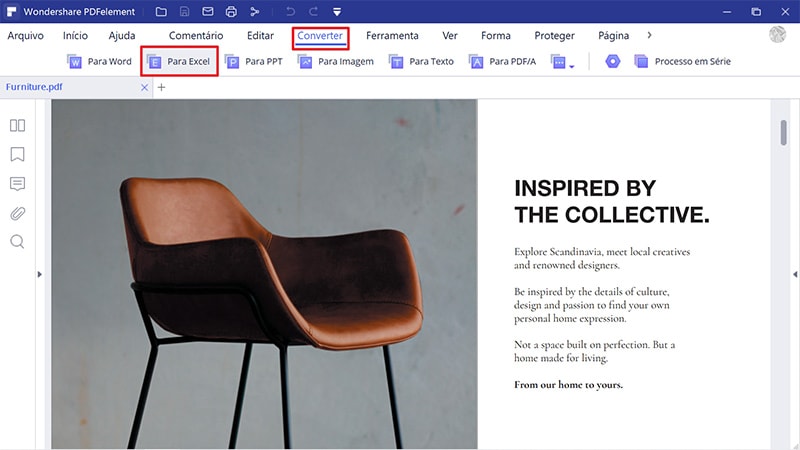
Passo 2. Defina as opções para a Conversão de PDF para CSV
Após o passo 1, a janela "Converter para Excel" aparecerá imediatamente. Na janela, você pode clicar em "Add Files" para adicionar os arquivos PDF que serão convertido para o formato CSV. Você também pode selecionar outras opções como "Page Range" e "Browse" para apontar o caminho onde os arquivos serão salvos. Basta definir todas as opções desejadas.
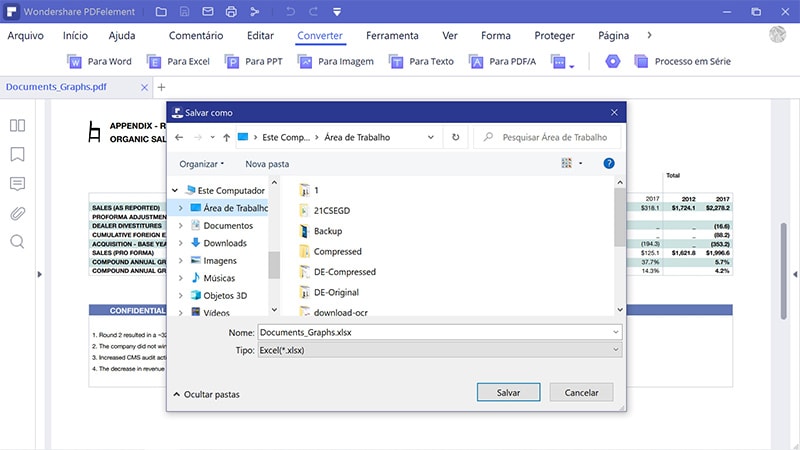
Após adicionar os arquivos e definir as opções você precisa clicar no botão "Convert" e aguardar até que o processo de conversão seja concluído. Clique em "Finish" quando a conversão for concluída.
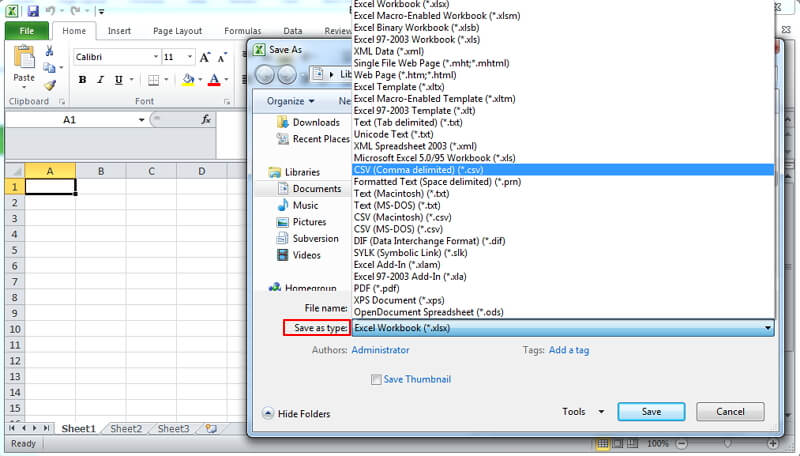
Vídeo sobre converter PDF para CSV
Ao usar o Conversor Wondershare PDF para CSV você faz uma conversão inteligente de PDFs para arquivos do Excel. Com o PDFelement, muda a forma de você trabalhar e aumenta sua produtividade, bem como a receita da sua empresa. Converta um PDF para uma planilha CSV com precisão co esta ferramenta que permite a reutilização de dados no Excel. Ela foi especialmente concebida para usuários do Windows. Você pode facilmente converter tabelas PDF em planilhas do Microsoft Excel, sem edição.
Com o PDFelement você pode obter resultados surpreendentes na conversão de PDF para CSV:
- Conversões parciais ou em lote. A conversão parcial permite que os usuários selecionem um intervalo de páginas PDF ou páginas específicas de um arquivo PDF para a conversão. A conversão em lote permite que os usuários adicionem até 200 PDFs para converter de uma única vez.
- Opções flexíveis para a saída de Excel. A ferramenta fornece duas opções para a saída de Excel. Cada página do PDF pode ser convertida para uma planilha do Excel ou podem ser convertidas para uma única planilha de Excel.
- Resultados precisos. Você encontra no arquivo convertido do Excel a mesma estrutura existente no arquivo PDF. Os arquivos PDF convertidos para arquivos CSV ficam cem por cento iguais aos originais.
Outra Maneira para Converter PDF em CSV
PDF Converter Pro é outro software PDF to CSV que pode ajudá-lo a converter PDFs em arquivos CSV. Aqui estão os passos fáceis para seguir.
Passo 1. Adicione um arquivo PDF
Baixe o Wondershare PDF Converter Pro, abra-o e clique em "PDF para Arquivo" > "Adicionar" para importar os arquivos PDF que você precisa converter. Ou arraste e solte o arquivo PDF no conversor de PDF para CSV.
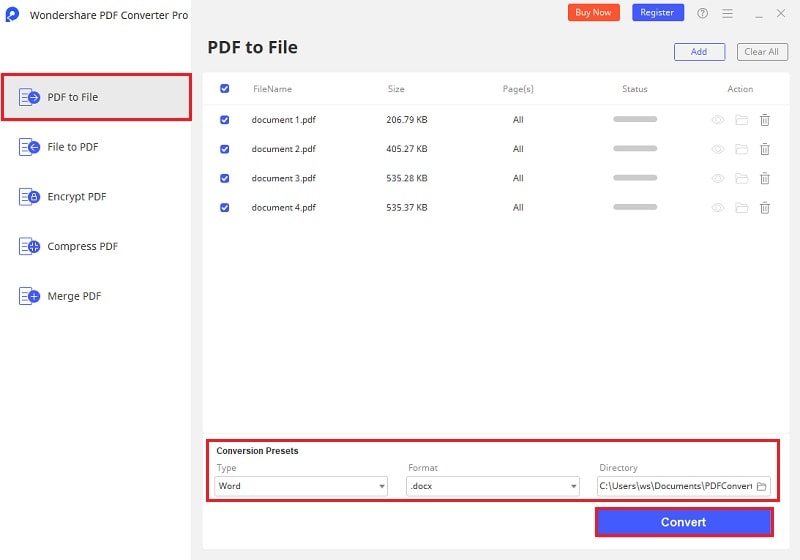
Passo 2. Converta PDF para CSV
Depois de adicionar um arquivo PDF a este PDF ao conversor CSV, escolha a opção "Excel" na lista suspensa "Tipo" e escolha a opção ".csv" na lista suspensa "Formato". Clique no botão "Converter" para iniciar a conversão.
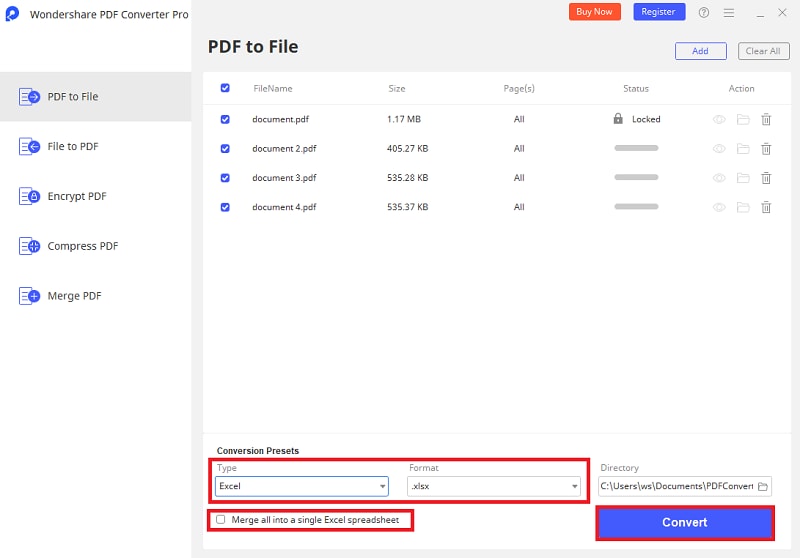
Outros Artigos
-
- 1. Como inserir dados de imagem no Excel no Windows
- 2. Como Você Pode Remover o Número de Páginas no Word
- 3. Como Redimensionar as Página dum PDF em 2025
- 4. Como Alterar o Tamanho de um PDF
- 5. Como Buscar por uma Palavra num PDF
- 6. Melhor maneira de imprimir vários arquivos PDF com impressão em lote
 100% Seguro | Sem Anúncios |
100% Seguro | Sem Anúncios |
